Animacijos yra nesikeičiantis šiuolaikinės žiniasklaidos gamybos elementas ir viena iš pagrindinių priežasčių, kodėl vizualinė informacija yra tokia patraukli. Nesvarbu, ar tai reklama, socialinė žiniasklaida, ar filmas – animacijos pritraukia dėmesį ir įtaigiai perduoda informaciją. Šiame vadove aš išmokysiu tave pagrindų apie After Effects, su kuriuo galėsi efektyviai kurti animacijas. Nesvarbu, ar tik pradedate, ar norite atnaujinti savo žinias, čia sužinosite viską, kas svarbu apie šį kūrybinį procesą.
Svarbiausios įžvalgos
- Animacijos susideda iš vaizdų ir raktinių kadrų sekos.
- Galite keisti spalvas, pozicijas ir daugiau, kad sukurtumėte kūrybinius efektus.
- 3D animacijos išplečia jūsų galimybes su kamerų judėjimais ir šviesa.
- After Effects siūlo praktiškus išankstinius nustatymus, kad animacija būtų paprastesnė.
Žingsnis po žingsnio vadovas
1. Suprasti animacijos pagrindus
Prieš pradedant praktinę įgyvendinimą, svarbu žinoti, kas yra animacijos ir kaip jos veikia. Animacijos terminas apibūdina procesą, kai statiniai vaizdai yra perkelti, kad sukurtų judėjimo iliuziją. Galbūt matėte reklamą, kurioje tekstai ar grafiką yra animuoti – tai yra animacijų pavyzdžiai, kurie šiandien plačiai naudojami žiniasklaidoje.
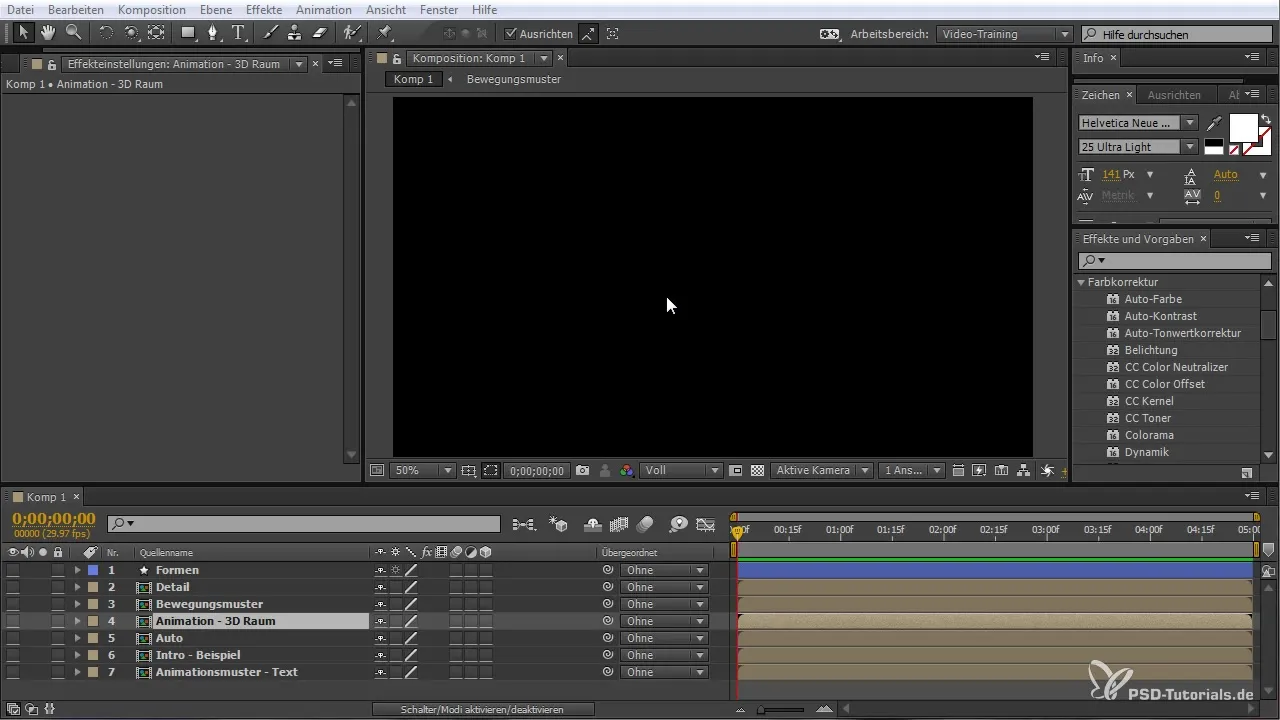
2. Pasirinkti tinkamą stilių ir spalvas
Prieš pradedant kurti animaciją, turėtumėte apgalvoti vizualinį stilių ir spalvas. After Effects siūlo daugybę galimybių formaliems elementams, tokiems kaip apskritimai, kvadratai ar kitos formos, kurti. Pasirinkite spalvas, kurios gerai dera tarpusavyje ir palieka norimą įspūdį jūsų auditorijai.
3. Kurti savo pirmąjį raktinį kadrą
Animacijos After Effects daugiausia remiasi raktiniais kadrais. Raktinis kadras yra nustatytas momentas laike, kuris apibrėžia konkrečią jūsų objekto savybę, pavyzdžiui, jo poziciją, mastelį ar spalvą. Norėdami nustatyti raktinį kadraj, pasirinkite norimą objektą ir perkelkite jį į naują poziciją. Šiuo momentu turėtumėte nustatyti savo pirmąjį raktinį kadraj.
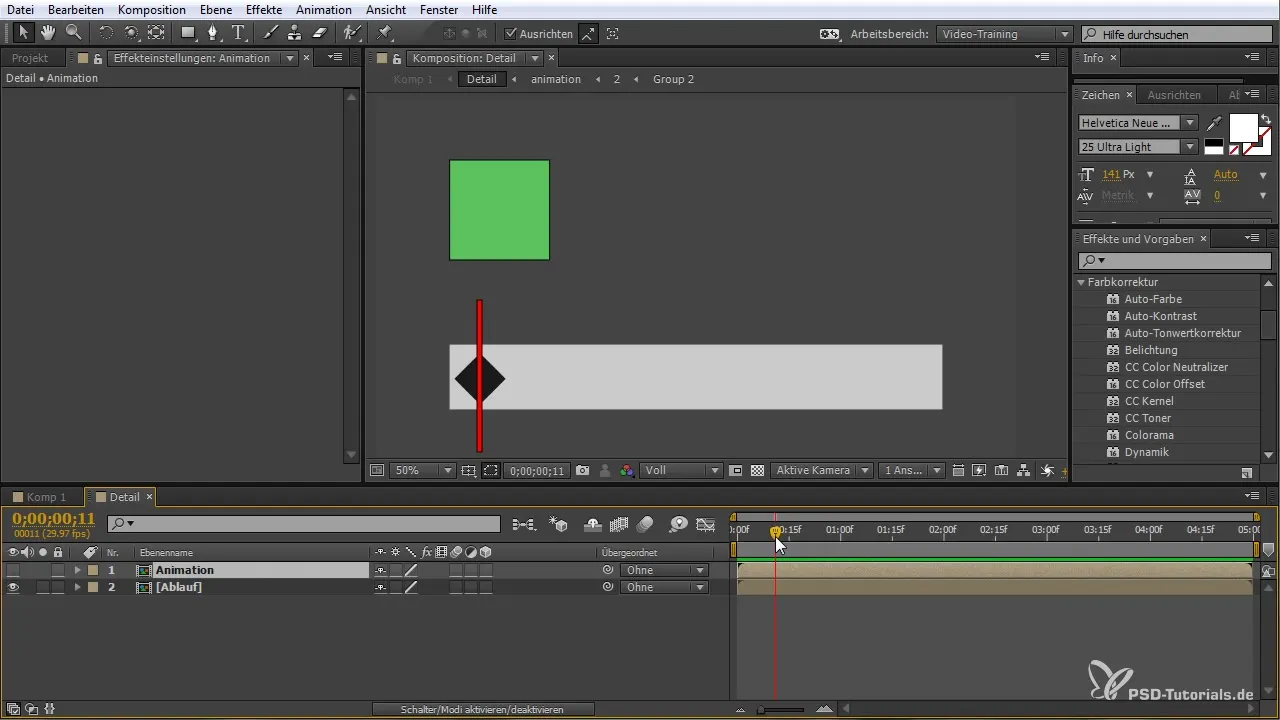
4. Laiko juosta ir procesai
Laiko juosta After Effects yra animacijos šerdies dalis. Laiko juosta rodo, kada nustatomi kokie raktiniai kadrai, ir leidžia jums valdyti animacijos eigą. Perkelkite savo laiko juostą po tam tikro laiko ir nustatykite dar vieną raktinį kadraj, kad pavaizduotumėte jūsų objekto pokyčius per laiką.
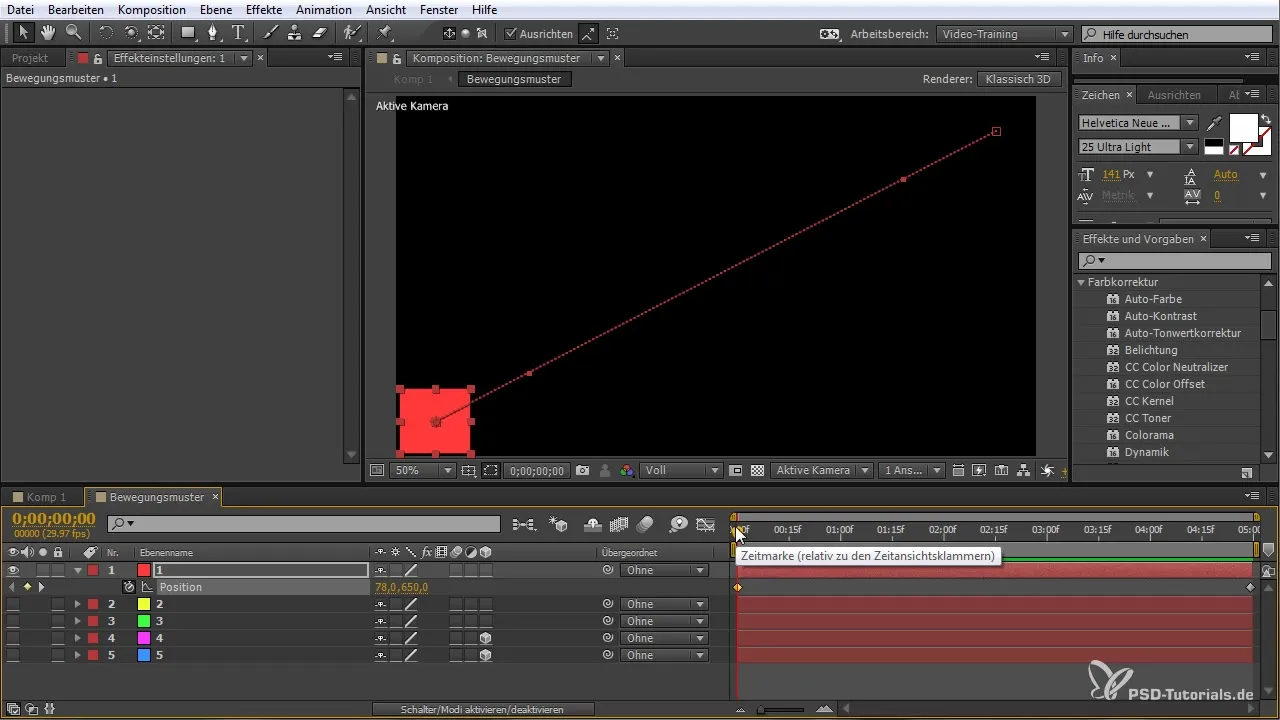
5. Kurti animacijas 3D erdvėje
Norėdami animacijas padaryti dar įdomesnes, galite dirbti ir 3D erdvėje. After Effects leidžia jums 3D erdvėje išdėstyti objektus ir juos tiksliai animuoti. Galite pridėti kamerą, kuri juda aplink jūsų animuotus objektus, suteikdama animacijai papildomą gylį.

6. Dirbti su šviesa ir šešėliais
Dar vienas būdas pagerinti jūsų animacijos vizualinį poveikį yra šviesos šaltinių pridėjimas. Šviesa gali pakeisti visą jūsų animacijos išvaizdą ir pridėti naujų dimensijų. Eksperimentuokite su įvairiomis šviesomis, kad gautumėte geriausius efektus savo animacijai.
7. Naudoti efektus ir išankstinius nustatymus
After Effects turi daugybę išankstinių efektų ir animacijų, kurias lengvai galite pritaikyti savo elementams. Šie išankstiniai nustatymai gali padėti jums greitai pradėti ir suteikti jums tvirtą pagrindą jūsų pačių animacijoms tobulinti. Jums tereikia pasirinkti norimą efektą ir taikyti jį savo elementui.

8. Priklausomybė nuo spalvų ir maskavimų
Dar vienas būdas pakeisti jūsų animacijos išvaizdą yra dirbti su maskėmis. Maskavimai leidžia jums uždengti arba padaryti matomus tam tikras jūsų grafikos dalis, sukuriant įdomų vizualinį dizainą. Taip galite nukreipti dėmesį į konkrečias animacijos dalis ir pabrėžti jas keisdami spalvas.

9. Animuoti tekstą
Teksto animacijos yra svarbus grafikų kūrimo aspektas. After Effects suteikia jums daug galimybių animuoti tekstą. Galite eksperimentuoti su tipografija, kad suteiktumėte savo tekstui dinamišką išvaizdą. Naudokite išankstinius nustatymus arba kurkite savo animacijas, kad prezentuotumėte tekstą patraukliai.
10. Eksportuoti visą animaciją
Kai būsite patenkinti savo animacija, galite ją eksportuoti. After Effects leidžia jums išsaugoti animaciją įvairiais formatais, tinkamais naudoti svetainėse arba socialinėje žiniasklaidoje. Įsitikinkite, kad pasirenkate tinkamus nustatymus, kad pasiektumėte geriausią kokybę.
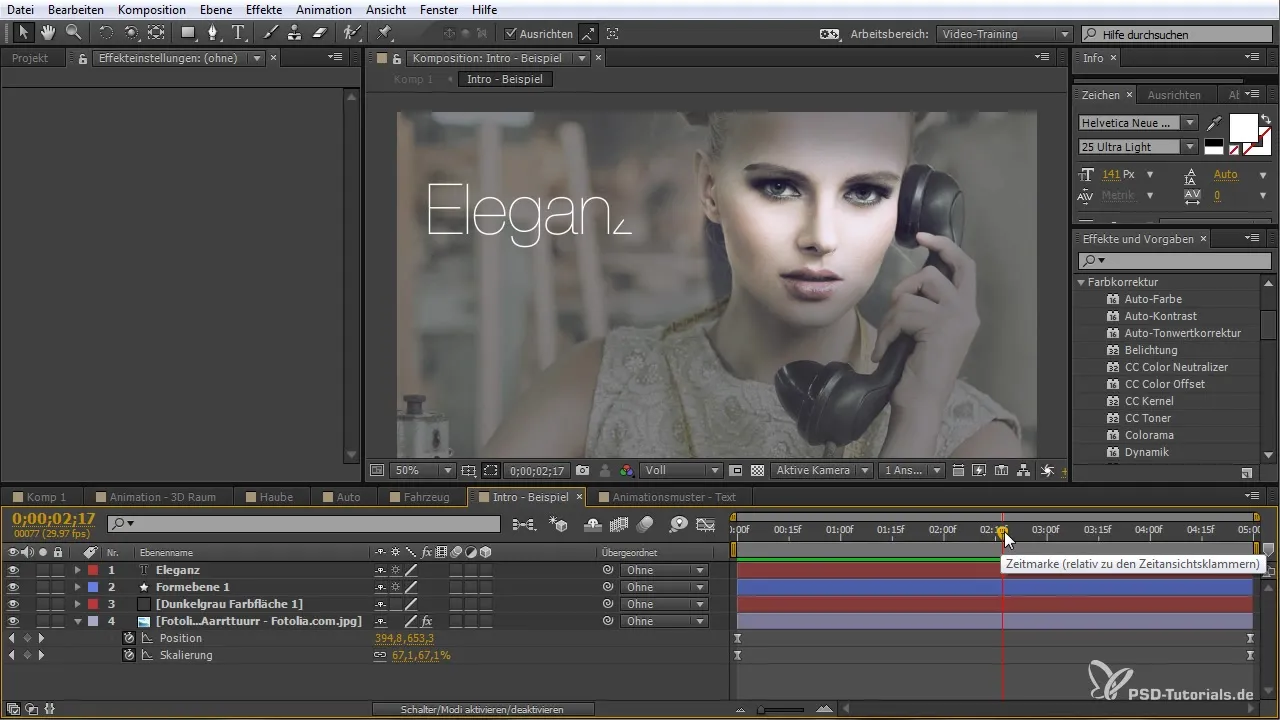
Santrauka – Animacijos kūrimas After Effects
Šiame vadove sužinojote pagrindinius žingsnius, kaip kurti animacijas After Effects. Dabar žinote, į ką atkreipti dėmesį, kad pasiektumėte kūrybingų ir profesionalių rezultatų. Pasinaudokite patarimais ir gudrybėmis, kad prikelti savo idėjas gyventi.
Dažnai užduodami klausimai
Kas yra raktiniai kadrai?Raktiniai kadrai yra punktai laike, apibrėžiantys konkrečią objekto savybę.
Kaip galiu dirbti su 3D animacijomis?Pridėję 3D objektus ir kameras After Effects galite sukurti įdomias animacijas trimačiame erdvėje.
Kas yra išankstiniai nustatymai After Effects?Išankstiniai nustatymai yra iš anksto nustatyti efektai ar animacijos, kurias galite greitai taikyti savo elementams.
Kaip galiu animuoti tekstą?After Effects suteikia daugybę galimybių animuoti tekstą, įskaitant iš anksto nustatytus nustatymus ar individualius pritaikymus.
Kaip eksportuoti mano animaciją?Galite išsaugoti savo animaciją įvairiais formatais, priklausomai nuo to, kur norite ją įkelti ar naudoti.


